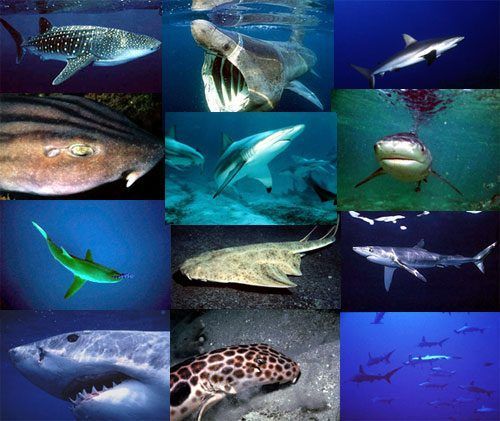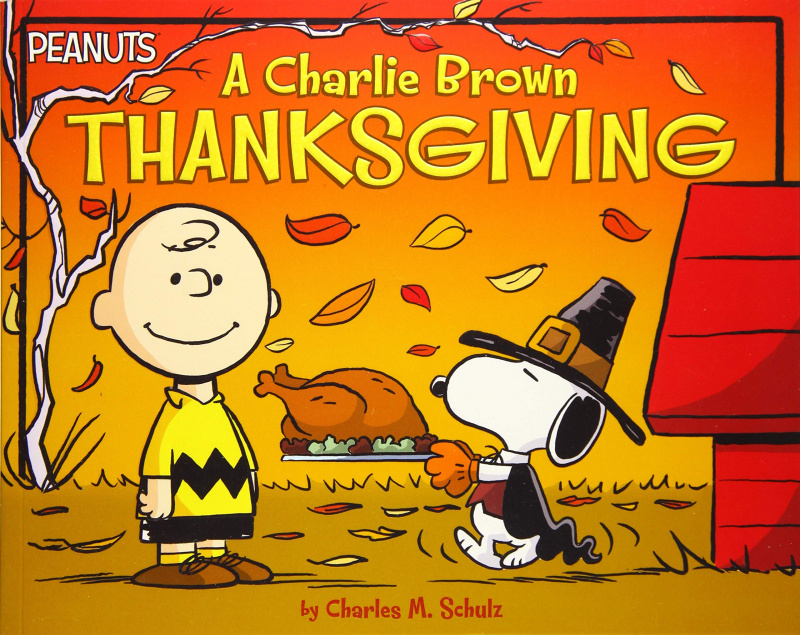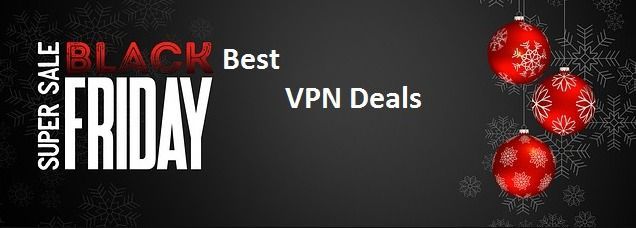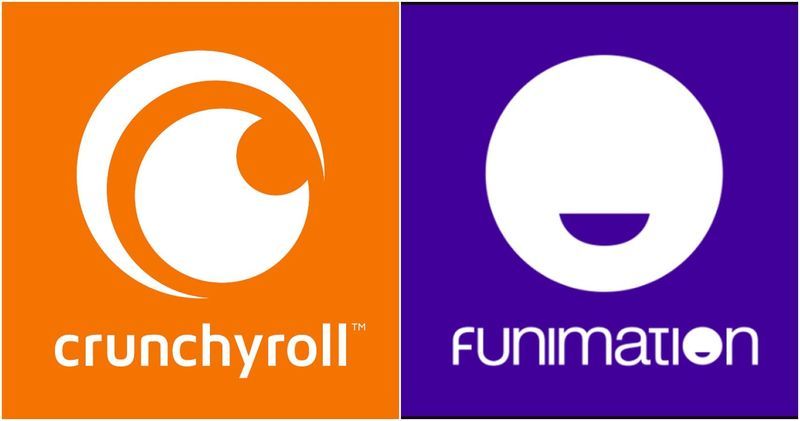Dochází při používání Wi-Fi k časté ztrátě připojení? Nebo možná vaše Bluetooth právě přestalo fungovat. Obnovení nastavení sítě může často vyřešit tyto a další problémy s připojením k síti.
Tím se však vrátí nastavení vašeho mobilního zařízení pro řadu služeb na výchozí tovární nastavení. Vaše mobilní předvolby, název a heslo sítě Wi-Fi, párování zařízení Bluetooth atd. budou obnoveny na výchozí nastavení. Chcete-li se o tom dozvědět více, přečtěte si celý článek.
V tomto článku vám řekneme, co resetování nastavení sítě dělá na iPhonech a dalších mobilních zařízeních.
Co se stane, když resetujete nastavení sítě?
Obvykle na jakémkoli mobilním zařízení můžete ručně odstranit konkrétní informace týkající se připojení k internetu, WiFi nebo spárovaných zařízení. Můžete například odstranit nebo odebrat síť WiFi, kterou již nepoužíváte, aniž by to ovlivnilo ostatní sítě WiFi.
Pokud se však rozhodnete obnovit nastavení sítě, ztratíte přístup nejen k síti Wi-Fi, ke které jste aktuálně přihlášeni, ale také ke všem dříve uloženým heslům Wi-Fi, párování Bluetooth, předvolbám mobilní sítě a uloženým informacím VPN. .
Co dalšího ztratíte, když resetujete nastavení sítě?
Obnovení nastavení sítě by se nemělo zaměňovat s obnovením továrního nastavení. Když resetujete nastavení sítě, všechny informace o internetu, síti LAN a souvisejících zařízeních budou odstraněny. Když provedete obnovení továrního nastavení, vaše zařízení se vrátí do původního nastavení, stejně jako při prvním otevření krabice.
Soubory, složky a média ve vašem zařízení zůstanou nedotčené i po resetování síťových nastavení. Nevymaže také historii nebo záložky prohlížeče.
Následuje seznam dat, která se vymažou z nastavení sítě, když provedete reset nastavení sítě:
- Připojení k WiFi sítím a jejich hesla
- Nastavení předvoleb týkajících se připojení Bluetooth.
- Nastavení VPN, místní historie a předvolby.
Když resetujete síťová nastavení svého iPhonu nebo Androidu, nepřijdete o žádná data ani funkce spojené s vaším poskytovatelem mobilních služeb. Tento reset změní pouze mobilní předvolby WiFi, Bluetooth atd., které jste provedli po nastavení zařízení.
Proč potřebujete resetovat nastavení sítě na vašem iPhone?
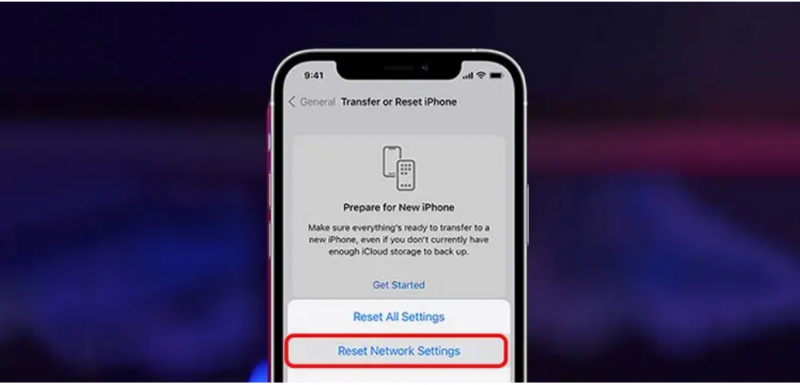
Existují případy, kdy narazíte na problém, že nemůžete používat internet, i když je připojen k WiFi nebo mobilním datům. Pak je možné, že k vyřešení problémů budete muset resetovat nastavení internetu.
V následujících případech pro vás může být nejlepší volbou resetování nastavení sítě.
- Vaše WiFi není dostupné nebo se odpojuje častěji než obvykle, takže jej musíte neustále znovu připojovat.
- Existují případy, kdy nemůžete volat, protože je signál telefonu slabý nebo úplně mrtvý.
- Navzdory tomu, že máte přístup k rychlému internetu, je Wi-Fi strašně pomalá.
- Ani po několika pokusech se nemůžete připojit k serverům VPN.
- Bluetooth se nepřipojuje ani po několika pokusech.
- Mobilní data se zapnou automaticky.
Alternativy k „Obnovení nastavení sítě“
Existuje několik alternativ, jak obnovit nastavení internetu, které můžete nejprve vyzkoušet, pokud máte problémy se sítí. Resetování sítě je extrémní opatření. V této části projdeme některé z možností, jak vyřešit problémy se sítí iPhone jiné než reset.
- Zapněte režim Letadlo a po minutě jej vypněte.
- Po odpojení se znovu připojte k WiFi.
- Restartujte své zařízení iOS.
- Zkontrolujte síť na jiném zařízení, abyste zjistili, zda není problém s WiFi.
- Ujistěte se, že jste v oblasti pokrytí WiFi.
- Zkontrolujte aktualizaci nastavení operátora.
- Restartujte modem a směrovač
- Znovu nainstalujte sim kartu do zařízení iOS.
- Zkontrolujte kabelové připojení na vaší WiFi
- Zkontrolujte, zda v systému iOS neprobíhá aktualizace.
- Kontaktujte svého poskytovatele služeb.
Jak obnovit nastavení sítě na iOS?
Pokud ani výše uvedené alternativy pro vás nefungovaly, budete muset resetovat nastavení sítě na vašem iPhone. Proces je velmi jednoduchý a nevyžaduje žádné technické znalosti. Zde je návod, jak na to.
- Nejprve přejděte do aplikace Nastavení na iPhone.
- V seznamu možností klepněte na „Obecné“.
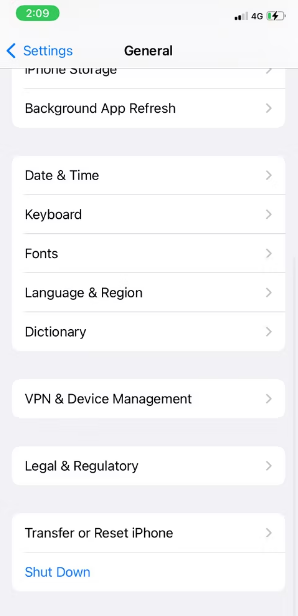
- Nyní přejděte dolů na konec seznamu, kde si všimnete možnosti „Resetovat“. Klepněte na něj.
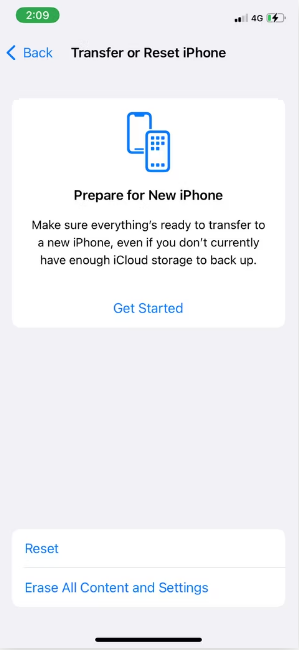
- Na další stránce uvidíte všechny možnosti, které můžete resetovat. Existuje mnoho položek, které můžete resetovat, včetně nastavení, nastavení sítě, nastavení klávesnice, rozložení domovské obrazovky, nastavení umístění atd. V seznamu klepněte na „Obnovit nastavení sítě“.
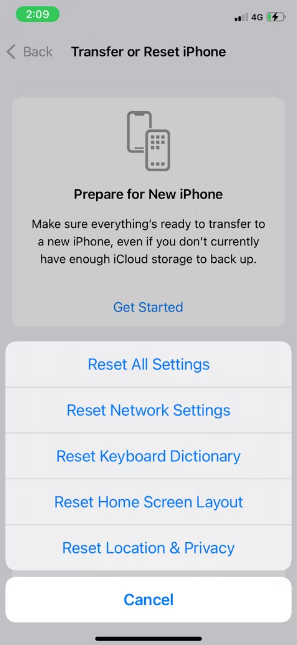
- Z bezpečnostních důvodů si vyžádá přístupový kód. Zadejte heslo a proběhne reset.
Doufám, že máte všechny znalosti o resetování nastavení sítě na vašem iPhone. Nyní znáte všechny důsledky a výsledky resetování sítě. Můžete také vyzkoušet některé výše uvedené alternativy. V případě jakýchkoli pochybností nám dejte vědět v sekci komentářů níže.